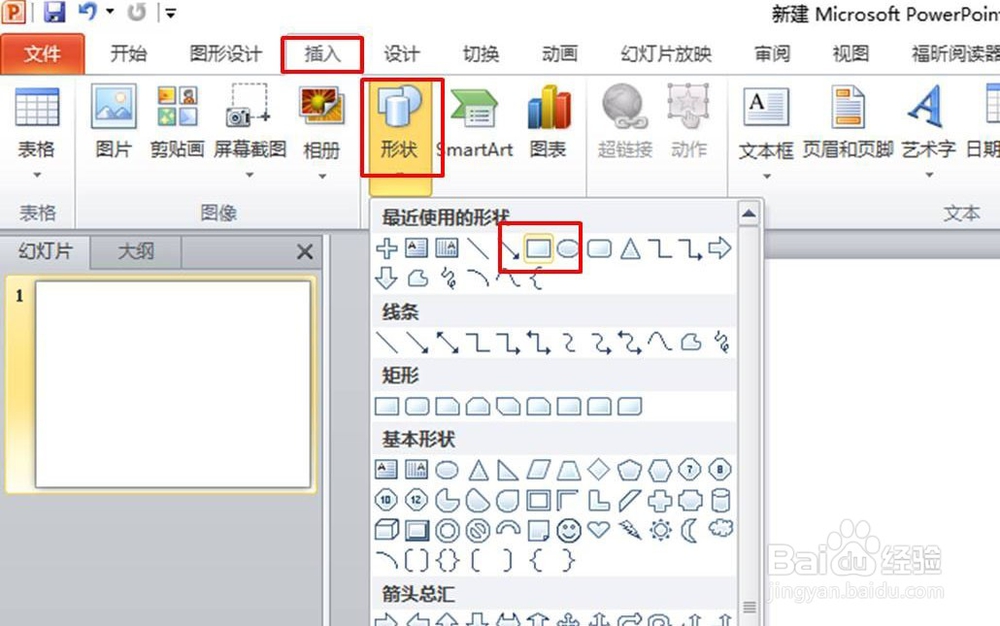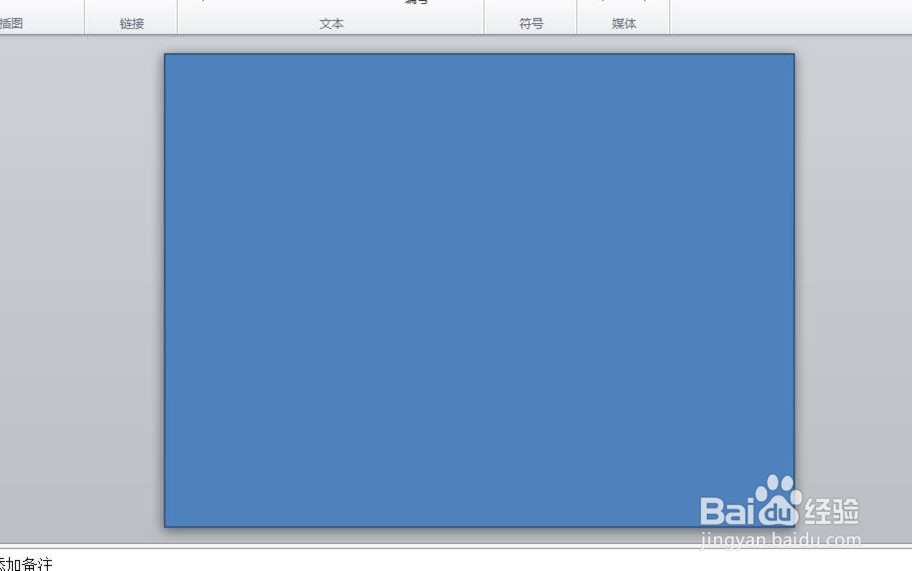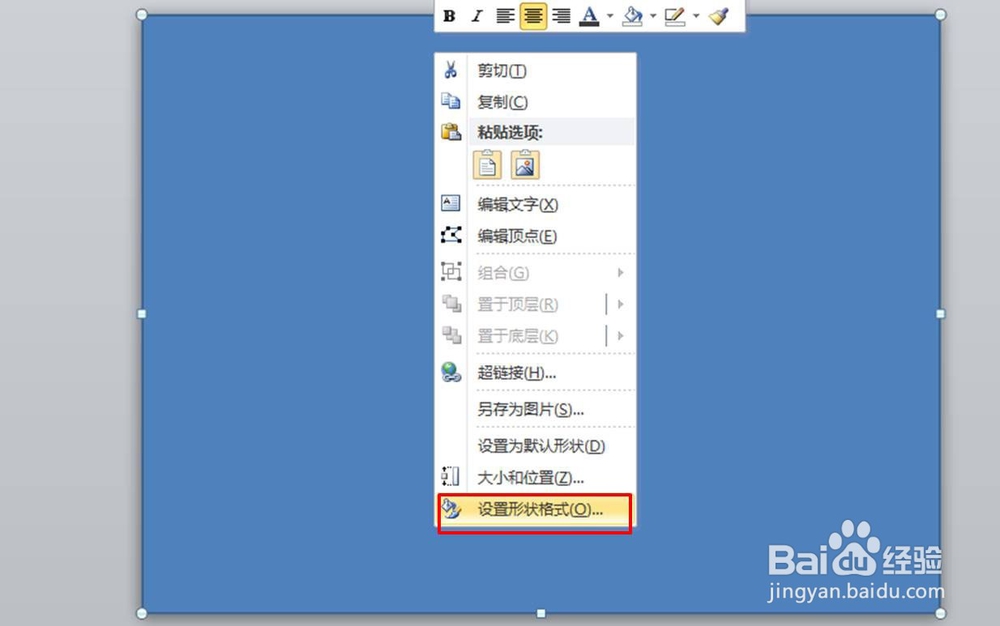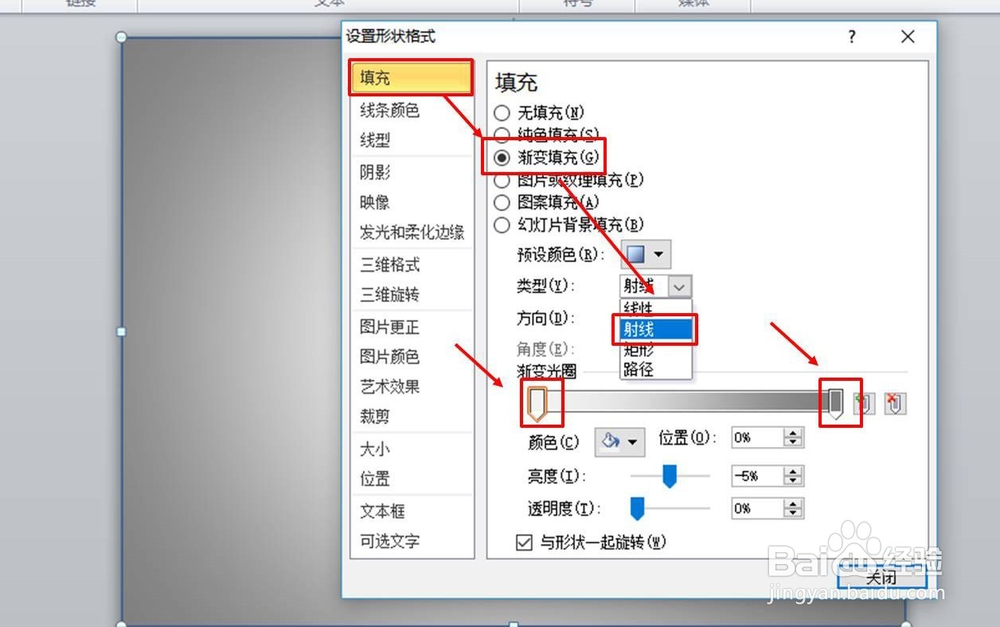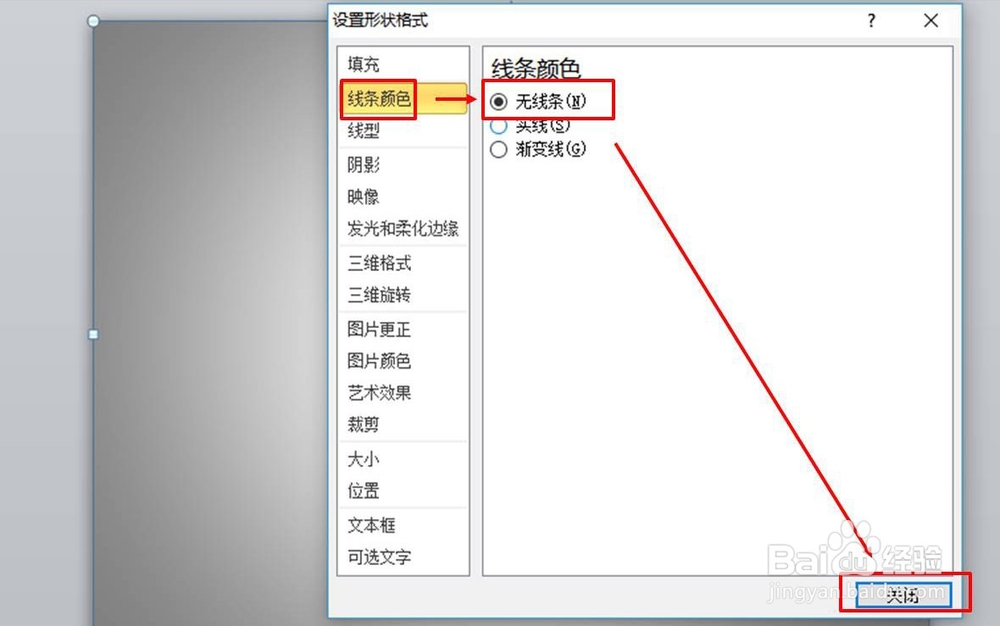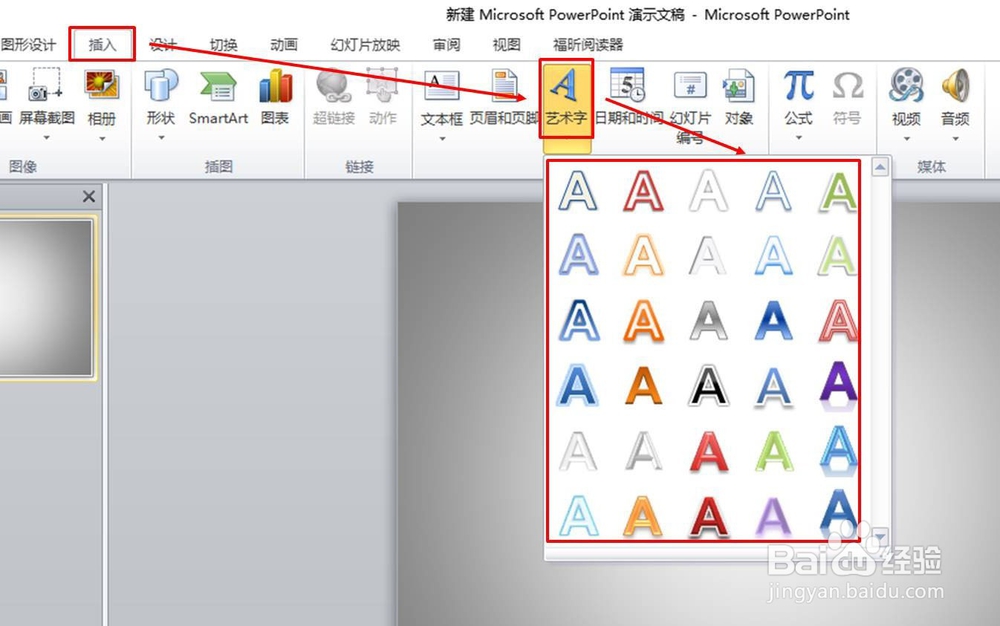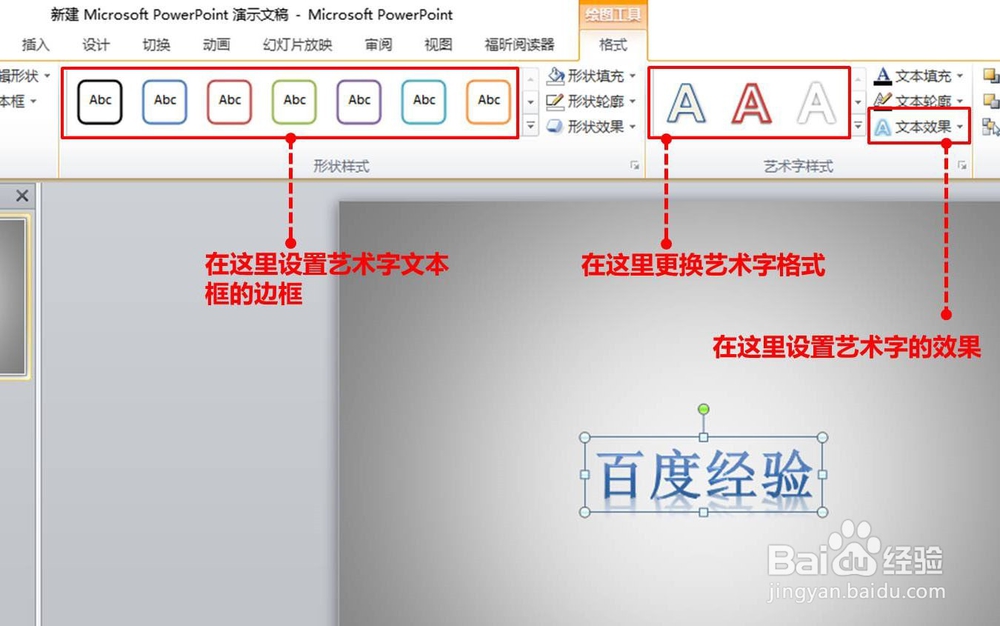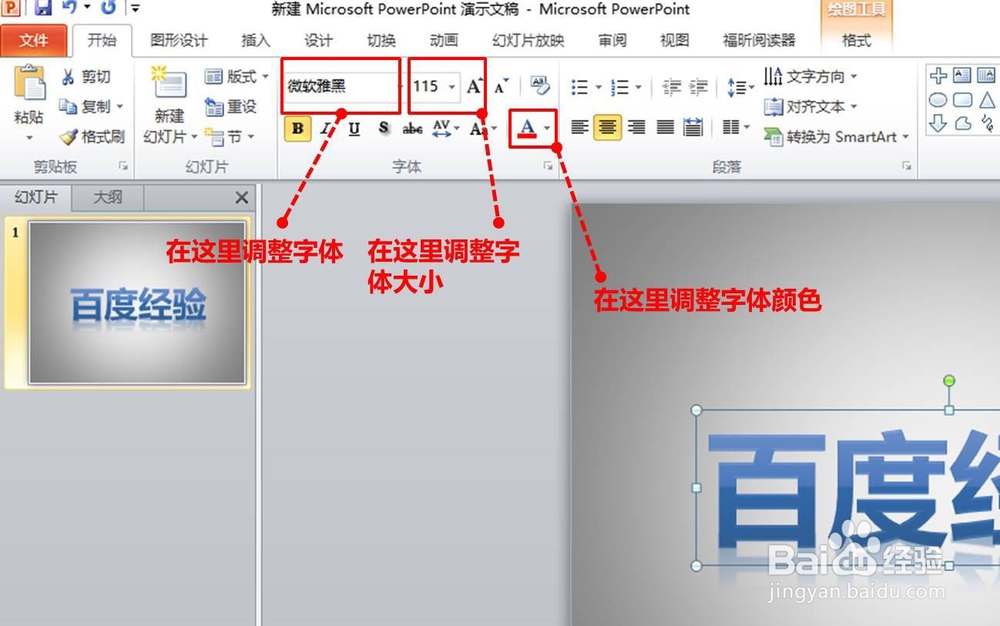PPT2010怎么设计艺术字好看
PPT2010的艺术字设计方法和以前的2003版本的设计方法有所区别,那么怎么用2010版的PPT软件设计出好看的艺术字呢?请看下文。
工具/原料
安装有office2010版的电脑1台
制作背景图
1、新建一个空白PPT,并打开。在菜单栏中选择【插入】-【形状】,然后在提供的图形库中选择矩形。
2、按PPT内容页面大小拖动,完成基本图形的插入,如图所示。
3、选中刚才插入的矩形,然后点击鼠标右键,在右键的菜单栏中选择【设置形状格式】。
4、在设置窗口中按照【填充】-【渐变填充】-【射线】的路径进行操作,然后在下面的“渐变光圈”中选择填充的起始颜色和终止颜色(如图所示)。
5、然后再在设置窗口的菜单栏中选择【线条颜色】,然后再在右侧的“线条颜色”选项中选择【无线条】,选好之后点击窗口右下方的【关闭】。
插入艺术字
1、在PPT的菜单中选择【插入】-【艺术字】,这时就会出现很多的字体供你选择,选择其中一种(小编在这举例所适用的字体为最右下角的这种字体)。
2、然后在出现的文本框中输入文字内容。
3、如果有需要,可以在图示标明的这些区域内对艺术字的文本框、艺术字格式、艺术字的效果进行设计。
4、点击菜单中的【开始】,然后在图示位置进行字体、大小和颜色的设计。
5、经过背景和艺术字体的设计后,整体界面呈现出图示现象,艺术字设计完成。
声明:本网站引用、摘录或转载内容仅供网站访问者交流或参考,不代表本站立场,如存在版权或非法内容,请联系站长删除,联系邮箱:site.kefu@qq.com。
阅读量:58
阅读量:29
阅读量:88
阅读量:49
阅读量:20